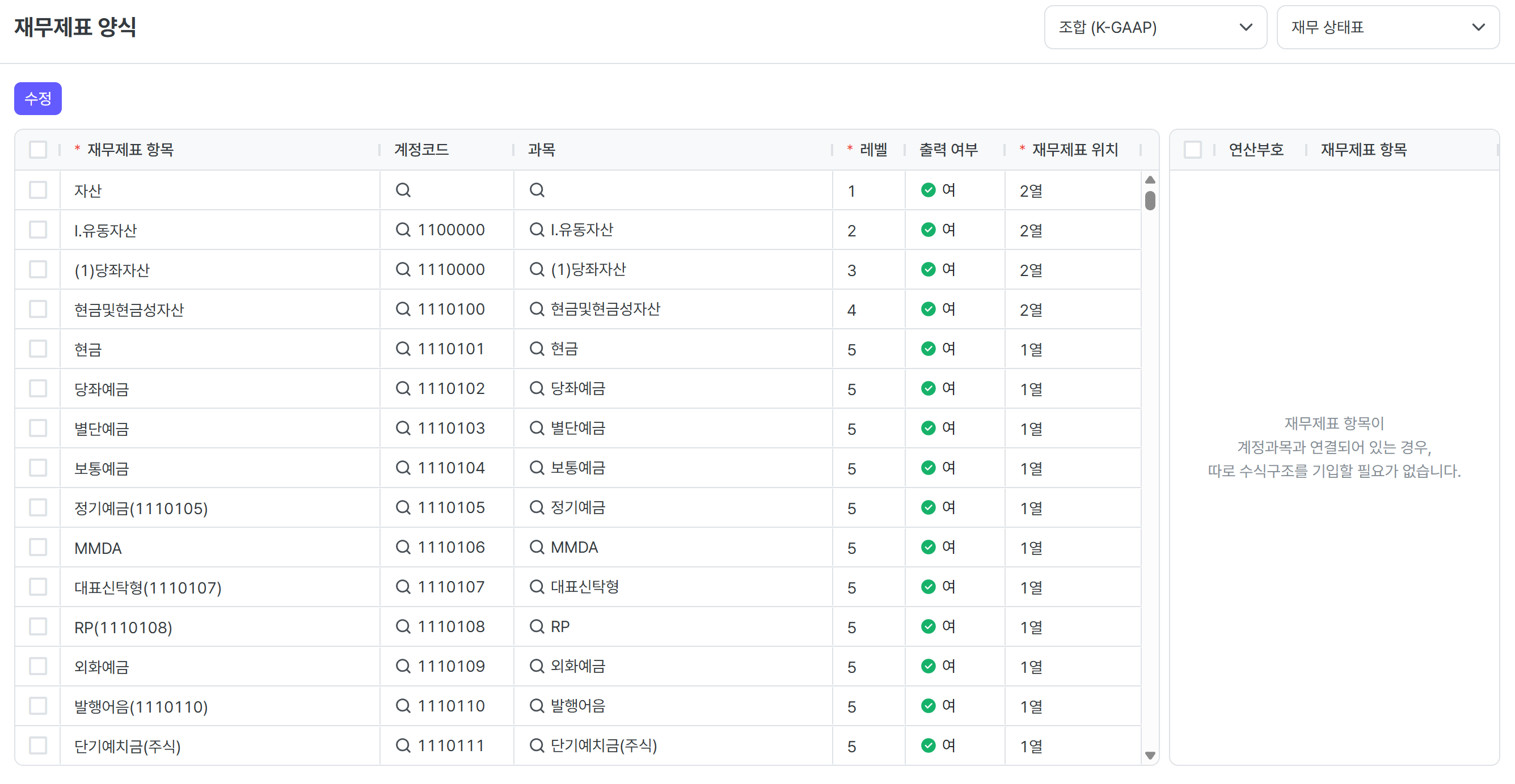회계/재무 - 재무제표 양식(fm0011)
재무제표 양식 화면(fm0011)에서는 재무제표의 양식을 설정할 수 있습니다.
설명
- 재무제표 양식 화면(fm0019)은
회계/재무 > 기본정보설정 > 재무제표 양식을 통해서 접근 가능합니다. - 재무제표의 계정과목을 설정할 수 있습니다.
조회
- 우측 상단에서 [회계원장]과 [양식 유형]을 선택하면 재무제표 양식을 조회할 수 있습니다.
- 사용중인 회계원장이 목록에 표시됩니다.
- 양식 유형으로는 [재무상태표]와 [손익계산서]가 제공됩니다.
- 화면 좌측에 [재무제표 항목]이 표시됩니다. 재무제표로 만들어지는 계정과목입니다.
- 재무제표 항목 우측에 [계정코드]와 [계정과목]은 재무제표 항목에 대응하는 사용자가 설정한 계정과목과 계정코드입니다.
- [레벨]은 계정과목의 [계정 레벨]을 의미합니다.
- 레벨이 낮을수록 장부의 좌측에 표시됩니다. 레벨이 높으면 들여쓰기가 적용됩니다.
- [출력여부]는 재무제표를 VCworks에서 생성할 때, 출력 여부를 말합니다.
- 레벨 1 계정은 출력여부를 ‘부’로 선택해도 하위 항목이 있으면 반드시 출력됩니다.
- [재무제표 위치]는 1열과 2열 중 선택할 수 있습니다.
- 우측의 연산영역은 계정과목이 다른 계정과목과의 [연산]으로 구성될 때, 연산을 표시합니다. 연산과정이 없는 계정과목은 [공란]으로 표기됩니다.
등록/수정
- 좌측의 [수정] 버튼을 클릭하여 재무제표 양식을 [수정]할 수 있습니다. 재무제표 항목을 [추가], [삭제]하거나 속성을 변경할 수 있습니다.
등록
- 신규항목을 등록할 때에는 표 하단의 (+)를 클릭합니다. 최하단에 빈행이 추가됩니다.
- 추가된 행에 재무제표 [항목명]을 입력하고 [계정코드] 또는 [계정과목명]으로 계정과목을 검색합니다.
- 신규 계정과목의 [레벨]과 [출력여부], [재무제표 위치]를 선택합니다.
위치변경
- 항목을 체크한 후 (+)나 (-)를 클릭하여 항목의 위치를 변경할 수 있습니다.
- 여러 항목을 체크하여 옮길 수 있습니다.
삭제
- 항목을 체크한 후 휴지통 버튼을 클릭하시면 항목이 삭제됩니다.
연산
- 우측 [연산영역]에 연산을 입력할 수 있습니다.
- 연산하려는 항목 수 만큼 행이 필요합니다.
- (+)를 클릭하면 신규 행이 생성됩니다.
- 연산은 더하기와 빼기만 지원합니다.
- 연산부호 (+), (-)를 선택합니다.
- 더하거나 빼려는 재무제표 항목을 검색하여 입력합니다.
저장
- 수정을 한 후 좌측 [저장] 버튼을 클릭하면 저장됩니다.
자주 묻는 질문
수정하면 기존의 재무제표에도 영향을 주나요?
- 과거의 재무제표에는 영향을 주지 않습니다.
똑똑의 모든 글은 CC BY 4.0 라이센스를 따릅니다.